
In questo tutorial, ti mostreremo come installare Skype su Fedora 35. Per chi non lo sapesse, Skype è l'applicazione software più popolare utilizzata per effettuare chiamate audio e video da un dispositivo all'altro. Skype offre alcune fantastiche funzionalità come chiamate in conferenza, messaggistica istantanea e videochiamate. Per utilizzare alcune funzionalità avanzate, potresti doverle pagare a un costo molto basso.
Questo articolo presuppone che tu abbia almeno una conoscenza di base di Linux, sappia come usare la shell e, soprattutto, che ospiti il tuo sito sul tuo VPS. L'installazione è abbastanza semplice e presuppone che tu sono in esecuzione nell'account root, in caso contrario potrebbe essere necessario aggiungere 'sudo ' ai comandi per ottenere i privilegi di root. Ti mostrerò l'installazione passo passo di Skype su un Fedora 35.
Prerequisiti
- Un server che esegue uno dei seguenti sistemi operativi:Fedora 35 o Fedora 34.
- Si consiglia di utilizzare una nuova installazione del sistema operativo per prevenire potenziali problemi
- Un
non-root sudo usero accedere all'root user. Ti consigliamo di agire comenon-root sudo user, tuttavia, poiché puoi danneggiare il tuo sistema se non stai attento quando agisci come root.
Installa Skype su Fedora 35
Passaggio 1. Prima di procedere, aggiorna il tuo sistema operativo Fedora per assicurarti che tutti i pacchetti esistenti siano aggiornati. Usa questo comando per aggiornare i pacchetti del server:
sudo dnf upgrade sudo dnf update sudo dnf install dnf-plugins-core
Passaggio 2. Installazione di Skype su Fedora 35.
- Installa Skype utilizzando il repository RPM ufficiale di Skype.
Ora aggiungiamo il repository Skype al tuo sistema Fedora:
sudo curl -o /etc/yum.repos.d/skype-stable.repo https://repo.skype.com/rpm/stable/skype-stable.repo
Quindi, installa Skype usando il comando seguente:
sudo dnf install skypeforlinux
- Installa Skype utilizzando Flatpak.
Il secondo metodo consiste nell'installare Skype con Flatpack che è installato di default sul tuo sistema Fedora. Innanzitutto, abilita Flatpak per Fedora usando il seguente comando:
flatpak remote-add --if-not-exists flathub https://flathub.org/repo/flathub.flatpakrepo
Successivamente, installa Skype usando il seguente comando:
flatpak install flathub com.skype.Client
Passaggio 3. Accesso a Skype su Fedora.
Una volta installato correttamente, avvia Skype dalla riga di comando e accetta i termini e le condizioni per la prima volta:
skypeforlinux
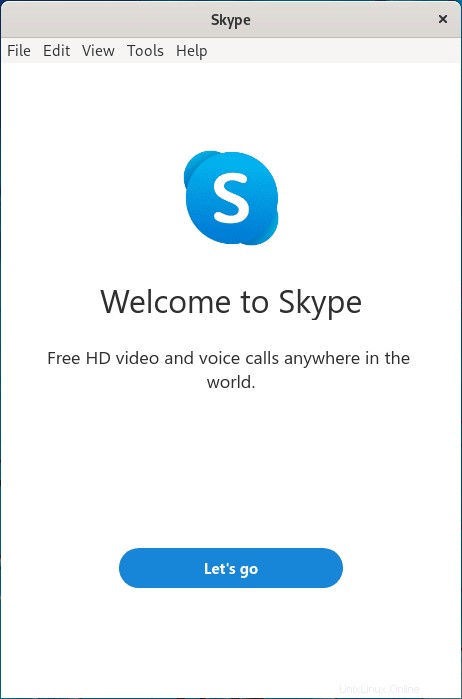
Congratulazioni! Hai installato con successo Skype. Grazie per aver utilizzato questo tutorial per l'installazione di Skype sul tuo sistema Fedora 35. Per ulteriore aiuto o informazioni utili, ti consigliamo di controllare il sito Web ufficiale di Skype.